Ev post gavan nîşanî xwendekar û bikarhênerên nû dide ku navnîşana MAC-a xwe biguhezînin (xapandina navnîşana MAC) li ser Windows 11. Navnîşanek MAC ji bo cîhazên torê yên ku bi torê ve girêdayî ne nasnameyek laşî ya bêhempa ye. Ev navnîşan ji her amûrek ku bi torê ve girêdayî ye, wekî komputer, televîzyon, cîhazên mobîl, hwd.
Ji hêla xwerû, komputera we navnîşek MAC-ê heye ku ji hêla çêker ve hatî destnîşan kirin û çu rê tune ku meriv bi rastî gava ku hatî danîn navnîşana MAC-ê biguhezîne. Berevajî navnîşana IP-ê, navnîşana MAC nayê guhertin. Lêbelê, hûn dikarin navnîşek MAC-a nû di Windows-ê de bixapînin û wê wekî navnîşanek nû li ser komputera xwe biweşînin û dest bi wergirtina pakêtan bikin.
Li jêr em ê nîşanî we bidin ka meriv çawa navnîşana MAC-a xwe li ser Windows 11 biguhezîne, ne navnîşana laşî ya adapterê torê ya komputera xwe. Ev her tim wekî plagiarism tê zanîn.
Guhertina navnîşana MAC ya komputera xwe hin sedemên baş hene. Nemaze di hawîrdorek torê ya ewledar de, dema ku navnîşana MAC ya komputera we wekî xeternak were nas kirin, dibe ku komputera we bigihîje her çavkaniyek torê. Di vê rewşê de, hûn dikarin navnîşana MAC-ê ya Windows-ê bi navnîşek nû biguhezînin û dîsa bigihîjin torê.
Berî destpêkirina sazkirina Windows 11, vê gotarê bişopînin Ravekirina sazkirina Windows 11 ji ajokerek flash USB
Meriv çawa navnîşana MAC-ê di Windows 11-ê de biguhezîne
Wekî ku li jor hatî behs kirin, hûn dikarin navnîşana MAC-a komputera xwe di Windows 11-ê de biguhezînin an bixapînin da ku pirsgirêkan li dora xwe bigirin. Lêbelê, ev her gav ne rêyek pêşniyarkirî ye ku meriv tiştan pêk bîne.
Ji bo vê yekê, gavên jêrîn bişopînin.
Windows 11 ji bo piraniya mîhengên xwe cîhek navendî heye. Ji mîhengên pergalê bigire heya afirandina bikarhênerên nû û nûvekirina Windows-ê, her tişt dikare jê were kirin Sîstema Sîstema Liq.
Ji bo gihîştina mîhengên pergalê, hûn dikarin bişkoka . bikar bînin Windows + i Kurtebir an bikirtînin Destpêkirin ==> Mîhengên Wekî ku di wêneya jêrîn de tê nîşandan:

Wekî din, hûn dikarin bikar bînin qutiya lêgerînê li ser tabloya kar û lêgerînê Mîhengên . Piştre ji bo vekirina wê hilbijêrin.
Divê panela Mîhengên Windows-ê mîna wêneya jêrîn xuya bike. Di Mîhengên Windows-ê de, bikirtînin Sîstemû hilbijêrin Ji dor li beşa rastê ya dîmendera we di wêneya jêrîn de tê xuyang kirin.
Di pencereya Der barê Mîhengan de, hilbijêrin Rêveberê Gerînendeyê Wekî ku li jêr tê nîşandan.
في Rêveberê Gerînendeyê, hûn dikarin tîrê bikirtînin ku berfireh bibin Adapterê torêKategorî bikin an jî du caran pê bikirtînin da ku amûran berfireh bikin û bibînin.
Di kategoriya Tora Adapterê de, adaptera torê ya ku hûn dixwazin navnîşana MAC-ê ya ku hûn dixwazin biguhezînin hilbijêrin, li ser rast-klîk bikin û hilbijêrin. PropertiesWekî ku li jêr tê nîşandan.
Di pencereya taybetmendiyê de, Pelê hilbijêrin Advanced tab. Di binê qutiya milkê de, li jêr bigerin û hilbijêrin Navnîşana Herêmî Birêvebir، Piştre qutiya kontrolê hilbijêrin nirx . Li wir, navnîşana MAC-a nû ya 12-hejmarî ya ku hûn dixwazin veguhezînin binivîsin.
Hûn dikarin jimareyên 1 heta 10 an jî tîpa A heta F (alfanjimarî) bikar bînin.
Guhertinan hilînin û hûn qediyan.
Ji bo dîtina navnîşana MAC-ê ya nû, rêzek fermanê vekin û emrên jêrîn bimeşînin.
ipconfig / hemî
Her eve! Komputera we nuha navnîşek MAC-ya nû heye.
xelasî:
Vê postê nîşanî we da ku meriv çawa navnîşana MAC-a PC-ya xwe biguhezîne Windows 11. Ger hûn li jor xeletiyek bibînin an tiştek ku hûn lê zêde bikin heye, ji kerema xwe forma şîroveya jêrîn bikar bînin.
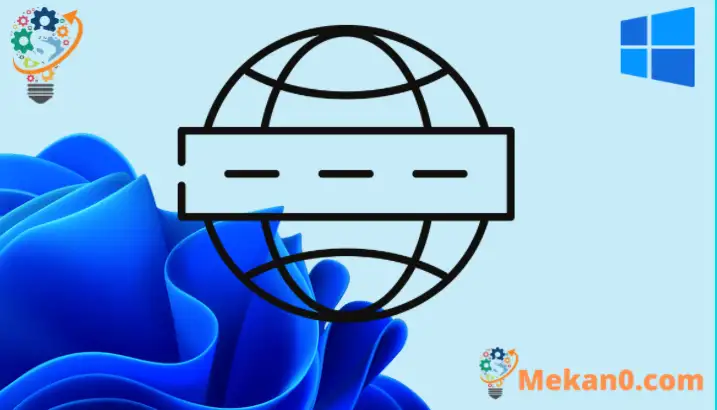
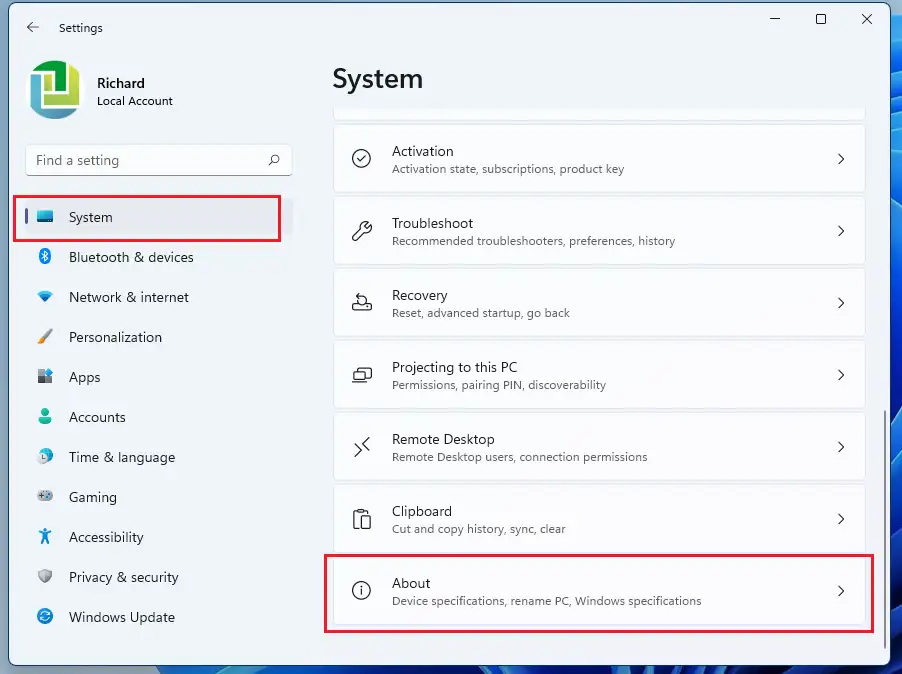
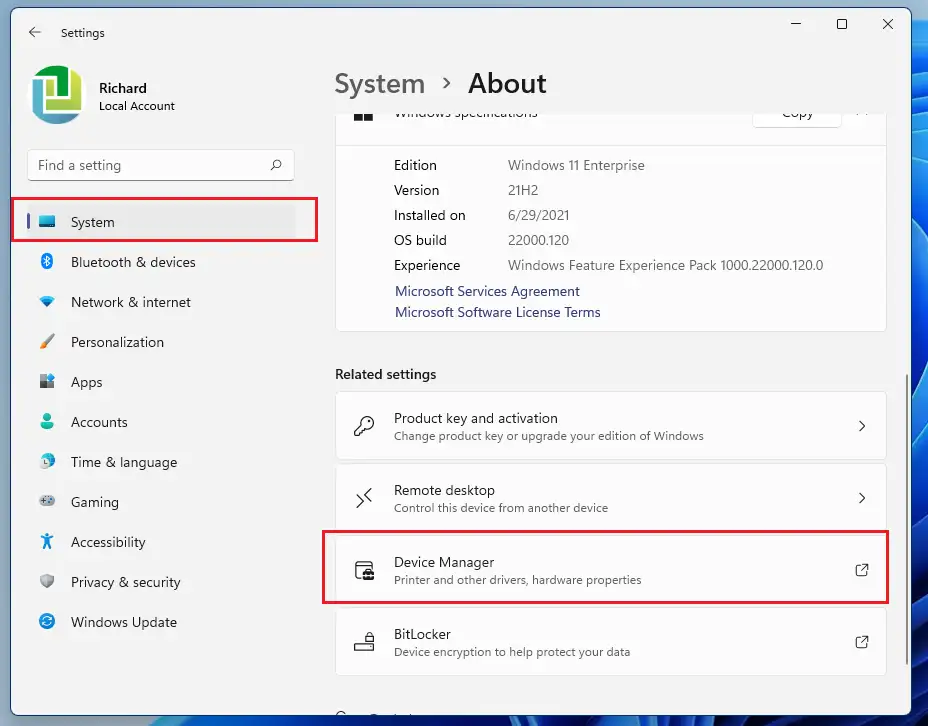
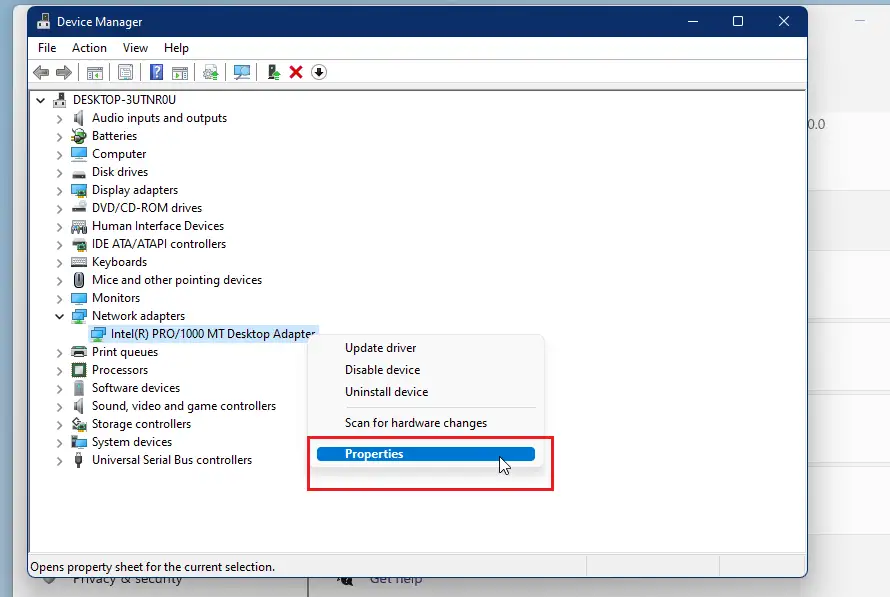
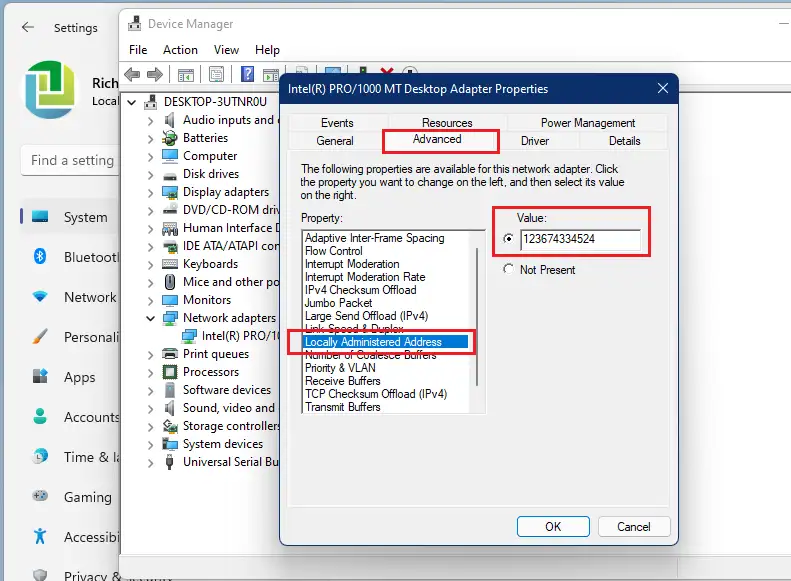
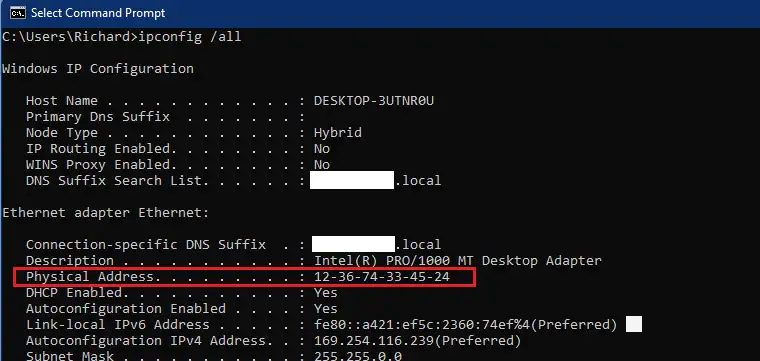









Roy Windows 11 Kar Nami Kan
Adresa administrée localement n'apparait pas dans la list des propriétés